หากคุณเป็นเหมือนฉัน คุณอาจรู้สึกว่าจำเป็นต้องโพสต์ความคิดเห็นบน YouTube หากคุณชอบวิดีโอที่คุณดูจริงๆ
แต่มีหลายครั้งที่ความคิดเห็นของฉันล้มเหลวในการโพสต์ หากคุณประสบปัญหาเดียวกัน โปรดดูวิธีแก้ไขปัญหาที่ฉันใช้เพื่อกำจัดปัญหานี้ หวังว่าบางคนจะทำงานให้คุณเช่นกัน
จะทำอย่างไรถ้าความคิดเห็นของคุณไม่โพสต์บน YouTube
ปล่อยให้วิดีโอเล่นเป็นเวลา 30 วินาที
ที่น่าสนใจคือ ผู้ใช้หลายคนสังเกตว่าหากปล่อยให้วิดีโอเล่นเป็นเวลา 30 วินาที ก็สามารถโพสต์ความคิดเห็นได้ ดูเหมือนว่า YouTube จะใช้กลยุทธ์นี้เพื่อลดจำนวนความคิดเห็นที่เป็นสแปม
ตรวจสอบว่าถึงขีดจำกัดการตอบกลับหรือไม่
คุณรู้หรือไม่ว่ามีการจำกัดการตอบกลับความคิดเห็น 500 รายการบน YouTube กล่าวอีกนัยหนึ่ง เมื่อความคิดเห็นเข้าใกล้การตอบกลับ 500 ครั้ง ผู้ใช้จะไม่สามารถเพิ่มการตอบกลับได้อีก นั่นเป็นคุณสมบัติที่ผู้สร้างเนื้อหาเกลียดจริงๆ โดยเฉพาะอย่างยิ่งเมื่อวิดีโอของพวกเขาแพร่ระบาด
⇒ สาระน่ารู้: YouTube มีขีดจำกัดวิดีโอสำหรับเพลย์ลิสต์ที่ 5,000 แต่เราไม่คิดว่าจำนวนผู้ใช้ที่ถึงขีดจำกัดนั้นสูงเกินไป
ใช้โฮมเพจรูปแบบดั้งเดิมของ Youtube
- คลิกที่ไอคอนช่องของคุณ
- เลือก การตั้งค่า.
- จากนั้นคลิกที่ ดูคุณสมบัติเพิ่มเติม/ขั้นสูง.

- คลิกที่ โลโก้ YouTube.
- ตอนนี้คุณควรเห็นโฮมเพจในรูปแบบดั้งเดิม
- ตอนนี้ ค้นหาวิดีโอที่คุณต้องการแสดงความคิดเห็น
- คลิกที่วิดีโอนั้น แต่อย่าเปิดในแท็บใหม่
- ลองเพิ่มความคิดเห็นตอนนี้เพื่อตรวจสอบว่าใช้งานได้หรือไม่
ยืนยันว่าช่องของคุณไม่เหมาะสำหรับเด็ก
ผู้ใช้บางคนสามารถแก้ไขปัญหานี้ได้โดยยืนยันว่าช่องของพวกเขาไม่เหมาะสำหรับเด็ก
- เปิด YouTube และลงชื่อเข้าใช้บัญชีของคุณ
- นำทางไปยัง YouTube Studio.
- จากนั้นไปที่ การตั้งค่า.
- คลิกที่ ช่อง.
- และไปที่ ตั้งค่าขั้นสูง.
- ค้นหาตัวเลือกต่อไปนี้: ไม่ ตั้งช่องนี้เป็นไม่ได้สร้างมาเพื่อเด็ก.
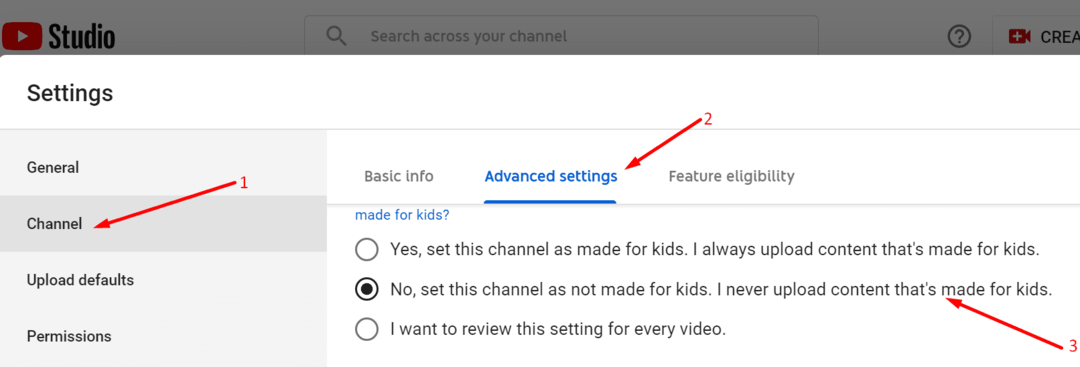
- ยืนยันข้อมูลนี้เกี่ยวกับช่องของคุณ ตรวจสอบว่าคุณสามารถโพสต์ความคิดเห็นในขณะนี้
ปิดการใช้งานส่วนขยายของคุณและล้างแคช
บางทีส่วนขยายที่คุณติดตั้งบนเบราว์เซอร์อาจป้องกันไม่ให้คุณโพสต์ความคิดเห็นบน YouTube
- คลิกที่เมนูเบราว์เซอร์ของคุณ
- เลือก ส่วนขยาย/ส่วนเสริม. หรือคลิกที่ เครื่องมือเพิ่มเติม แล้วคลิกที่ ส่วนขยาย (ขึ้นอยู่กับเบราว์เซอร์ของคุณ)
- เมื่อแสดงรายการส่วนขยายแล้ว ให้ปิดส่วนเสริมทั้งหมด

- รีเฟรชเบราว์เซอร์ของคุณและลองแสดงความคิดเห็นอีกครั้ง
หากไม่ได้ผล บางทีแคชของเบราว์เซอร์ของคุณอาจถูกตำหนิ
- คลิกอีกครั้งบนเมนูเบราว์เซอร์ของคุณ
- ไปที่ ประวัติศาสตร์.
- จากนั้นเลือก ล้างข้อมูลการท่องเว็บ.
- เลือกช่วงเวลาแล้วกด ข้อมูลชัดเจน ปุ่ม.

- ตรวจสอบว่าคุณสามารถโพสต์ความคิดเห็นบน YouTube ได้หรือไม่
ปิด VPN ของคุณ
หากคุณใช้ VPN เพื่อเข้าถึงเนื้อหาที่มีการจำกัดพื้นที่ คุณสามารถมั่นใจได้ว่า YouTube จะไม่ทำเช่นนั้น นั่นอาจเป็นอีกสาเหตุหนึ่งที่คุณเพิ่มความคิดเห็นไม่ได้
ปิดใช้งาน VPN ของคุณหรือโปรแกรมอื่นๆ ที่คุณอาจใช้เพื่อซ่อนที่อยู่ IP จริงของคุณ ตรวจสอบว่านี่เป็นวิธีแก้ไขปัญหาของคุณหรือไม่
ใช้เบราว์เซอร์อื่น
หากไม่ได้ผล คุณอาจต้องใช้เบราว์เซอร์อื่น ตรวจสอบว่าปัญหาความคิดเห็นยังคงอยู่ในเบราว์เซอร์อื่นหรือไม่